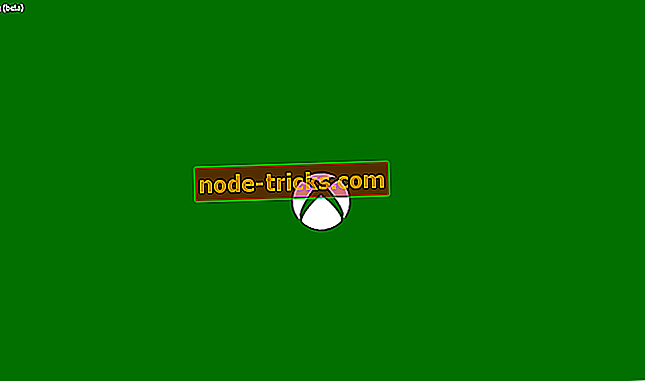Cum se descarcă Windows Live pe Windows 10
Microsoft este destul de atașat de aplicațiile UWP și de dezvoltarea acestora încât există un mic spațiu pentru programele vechi Windows. Microsoft Essentials 2012 a fost ultima iterație care a oferit utilizatorilor Windows Live. Și suita a fost un fan favorit de mult timp. Acum, mulți dintre utilizatorii care s-au mutat la Windows 10 au avut dificultăți să se obișnuiască cu succesorii UWP.
Descărcați și configurați Windows Live Mail în Windows 10
Acum, chiar dacă pachetul Essentials a fost întrerupt în ianuarie 2017, îl puteți folosi în continuare. Aceasta include Windows Live Mail, care, pe baza opiniilor atât de multor utilizatori, are o opțiune mult mai bună decât aplicația built-in Mail & Calendar. În ceea ce privește lipsa de sprijin, suntem bucuroși să vă informăm că nu va dura mult din Windows Live. Chiar dacă patch-urile de securitate nu sunt disponibile și acest client de e-mail nu este cel mai sigur de folosit, este încă disponibil. Dacă aveți posibilitatea să rezolvați problema, aplicația poate fi utilizată și pe Windows 10.
Nu există prea multe surse disponibile pentru a obține suita de aplicații. Deoarece a fost întrerupt oficial, legăturile de descărcare sunt fie destul de rare sau provin din surse suspecte de la terțe părți. Din fericire, am găsit și testat un link semi-oficial de descărcare și a funcționat foarte bine. Setările de instalare și configurare sunt la fel ca la orice client de e-mail terță parte.
Iată cum puteți obține Windows Live ca parte a costumelor Essentials 2012:
- Descărcați Essentials 2012, aici.
- Instalați suita și deschideți Windows Live Mail.
- Deschideți Proprietăți și alegeți Fișier> Opțiuni> Conturi de e-mail .
- Adăugați contul dvs. Microsoft și datele de identificare.
- Bifați caseta " Configurați manual setările serverului ".
- Pentru serverul de intrare, introduceți mail.outlook.com și alegeți portul 993 .
- Pentru serverul de ieșire, introduceți smtp-mail.outlook.com și alegeți portul 587 .
- Salvați setările și așteptați până când e-mailurile sunt sincronizate.
Ar trebui să o facă. Dacă acest lucru a fost util, asigurați-vă că ne trimiteți un strigăt în secțiunea de comentarii de mai jos.